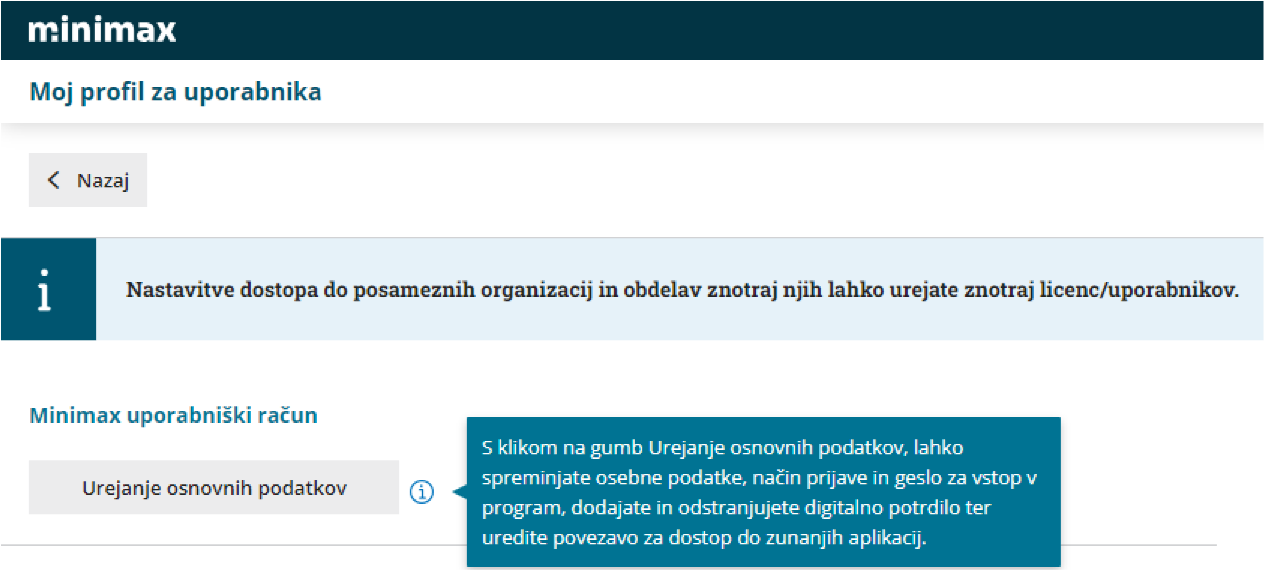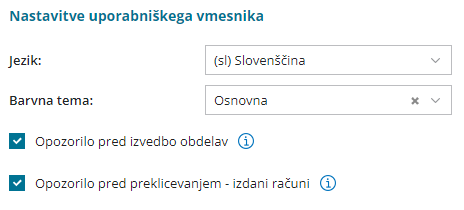Navodilo velja za prikaz delovanja in navigacije na vstopni strani programa Minimax.
Vstopna stran programa Minimax
Po prijavi v program Minimax pridemo na vstopno stran programa, ki izgleda takole (če imamo več organizacij) :

Moje organizacije
V zavihku Moje organizacije program prikaže seznam organizacij, do katerih imamo omogočen dostop.
- S klikom na znak zvezdica
 dodamo organizacijo med priljubljene
dodamo organizacijo med priljubljene .
. - Imamo prikaz prejetih dokumentov znotraj nabiralnika na posamezni organizaciji
 .
. - Tu urejamo še dostop do mobilne aplikacije
 .
. - in izločitev organizacije iz uporabe oz. brisanja
 .
.
Odpiranje nove organizacije
Na vstopni strani programa dodajamo nove organizacije s klikom na gumb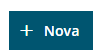 , kjer izberemo organizacijo iz javne baze.
, kjer izberemo organizacijo iz javne baze.
V iskalniku lahko iščemo podatke organizacije po davčni številki, nazivu ali TRR računu.
Organizacije brez dostopa
V zavihku Organizacije brez dostopa imamo organizacije, do katerih nimamo pravic dostopa.
Pravice uredi administrator plačnika, v Plačniku > Uporabniki.
> Uporabniki.
Če imamo dostop do vseh organizacij, tega zavihka program ne prikaže.
Organizacije, ki so izločene iz uporabe
V zavihku Organizacije, ki so izločene iz uporabe so organizacije, ki jih vodimo kot arhiv, licenčnino še vedno plačujemo.
Če organizacije povrnemo v uporabo, tega zavihka program ne prikaže.
Več o arhiviranju podatkov posamezne organizacije pa preberite ... tukaj.
Statistika
Zavihek Statistika preko grafov in tabel prikazuje:
- število lastnih oziroma povezanih organizacij;
- število knjižb po organizacijah;
- število knjižb po uporabnikih;
- manjkajoče obračune;
- organizacije glede na poslovno leto;
- organizacijo glede na vrsto organizacije.
Obračun storitev in dodatne storitve
Zavihek Obračun storitev in dodatne storitve program prikaže, če:
- smo administrator plačnika
- in imamo paket za Maksi računovodstvo.
Več o nastavitvah za Obračun storitev preberite ... tukaj.
Moj profil
S klikom na Moj profil program prikaže:
program prikaže:
- dostop do uporabniškega računa,
- izbran jezik vmesnika,
- digitalna potrdila,
- dostop do organizacij in pravice
- ter ponovno aktiviramo opozarjanje v obdelavah.
Dostop do Uporabniškega računa
S klikom na Urejanje osnovnih podatkov lahko urejamo osebne podatke, način prijave in geslo za vstop v program, možnost prijave z digitalnim potrdilom ter povezavo za dostop do zunanjih aplikacij.
Nastavitve uporabniškega vmesnika
- Izberemo jezik uporabniškega vmesnika (jezikovno različico programa).
- Barvno temo.
- Opozorilo pred izvedbo obdelav > program nas med izvedbo obdelav opozarja ("želite nadaljevati?")
- Opozorilo pred preklicevanjem - izdani računi > v meniju Izdani računi nas program o preklicu izdanega računa.
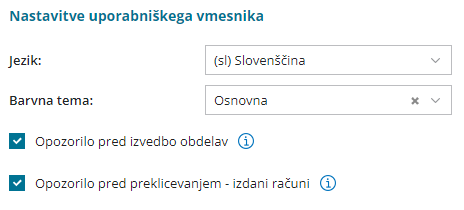
Plačnik
Če smo Administrator, program s klikom na Moj profil prikaže še:
prikaže še:
- naziv Organizacije plačnika - kjer lahko uredimo podatke organizacije ter podatke za prejemanje mesečnega računa za uporabo programa Minimax,
- nastavitve za Licence in Uporabnike, kjer urejamo in dodajamo licence ter dodajamo uporabnike in urejamo njihove pravice.
Sporočila
Na tem mestu so objavljena vsa sistemska obvestila skrbnikov sistema Minimax o:
so objavljena vsa sistemska obvestila skrbnikov sistema Minimax o:
- namestitvah novih verzij,
- napovedanih prekinitvah dostopa zaradi vzdrževanja sistema in
- pregled oddanih zahtev po pomoči in odgovorov.
S klikom na Vsa sporočila program prikaže seznam vseh obvestil in zahtev po pomoči.
Pomoč
V zavihku pomoč najdemo:
najdemo:
- odgovore na pogosta vprašanja,
- povezavo do vseh navodil,
- oddamo zahtevo po pomoči.

 dodamo organizacijo med priljubljene
dodamo organizacijo med priljubljene .
. .
. .
. .
.